Sementara iPhone telah cukup banyak menggantikan kamera video mandiri, mereka tidak menawarkan tingkat polesan yang sama dengan yang dihasilkan oleh kamera video khusus atau DSLR. Memang benar bahwa “kamera terbaik adalah kamera yang Anda bawa”, tetapi Anda hampir selalu dapat melihat rekaman video di telepon.
Kesenjangan kualitas bukan murni karena lensa dan teknologi di dalam ponsel kami. Kebiasaan buruk membuat banyak video iPhone terlihat tidak bersemangat. Untuk menunjukkan betapa bagusnya sebuah video iPhone, saya menggunakan semua pengetahuan pembuatan film saya untuk montase di bawah ini.
Alih-alih menggunakan kamera video seharga $3.000, saya mengambil iPhone saya. Dengan aksesoris yang minim, saya berhasil menghasilkan video yang menurut saya cukup sinematik. Anda dapat melihat hasilnya di bawah — dan kemudian saya akan memberi Anda beberapa tips dan trik berguna untuk merekam video iPhone seperti seorang profesional.
Postingan ini berisi tautan afiliasi. Kultus Mac dapat memperoleh komisi ketika Anda menggunakan tautan kami untuk membeli barang.
Kiat video iPhone Pro
Mengingat saya memotret semua itu dengan iPhone 7, saya pikir rekamannya terlihat bagus. Ketika saya menunjukkannya kepada teman-teman saya yang bekerja di produksi video, mereka kesulitan menyadari bahwa itu diambil pada perangkat yang pas di saku saya.
Saya akan memandu Anda melalui semua tips dan trik video iPhone yang saya gunakan untuk menghasilkan montase dalam video cara-cara di bawah ini.
Di bawah ini Anda akan menemukan tampilan yang sedikit lebih mendetail pada tips dalam video, bersama dengan tautan ke beberapa konsep dan produk yang disebutkan.
Jangan gunakan aplikasi kamera bawaan Apple
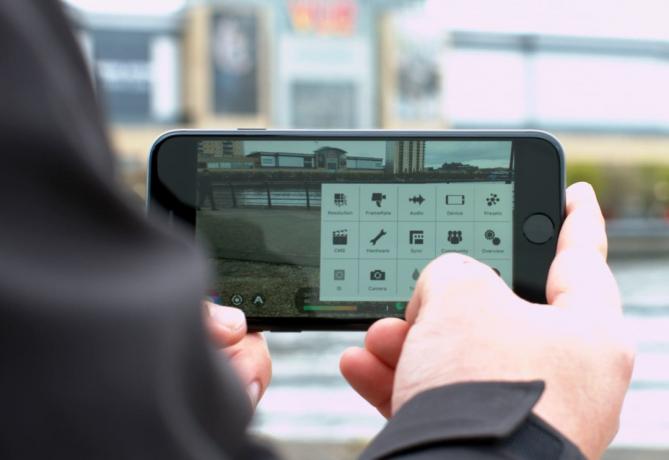
Foto: Ste Smith/Cult of Mac
Meskipun sangat praktis untuk mengakses dari layar kunci, aplikasi kamera iPhone stok tidak memiliki kontrol penting yang diperlukan untuk merekam video tingkat profesional. Tentu, Anda dapat mengetuk layar untuk mengunci fokus atau titik eksposur... tapi itu saja. Selain itu, aplikasi kamera bawaan iPhone 7 membatasi bit rate video 4K hingga 47 Mbps untuk menjaga ukuran file tetap rendah.
Anda dapat merekam video berkualitas lebih tinggi dan mendapatkan lebih banyak kontrol menggunakan salah satu dari beberapa aplikasi pihak ketiga. Pilihan saya adalah FiLMiC Pro. Dengan harga $15, mungkin tampak mahal untuk sebuah aplikasi. Tetapi jika Anda merekam banyak video di iPhone Anda, itu akan bernilai setiap sen.
FiLMiC Pro memberi Anda pilihan
Mengapa FiLMiC Pro? Pertama, ini memungkinkan Anda merekam video dengan kecepatan bit yang lebih tinggi, yang pada gilirannya berarti kualitas gambar yang lebih baik.
Kedua, penuh dengan alat yang mudah digunakan dan canggih yang memungkinkan Anda mengambil kendali penuh saat merekam video. Aplikasi ini pada dasarnya mengubah kamera iPhone menjadi DSLR ukuran saku (setidaknya dalam hal fungsionalitas). Dengan FiLMiC Pro, sangat mudah untuk mengontrol eksposur dan fokus dengan dua roda seperti iPod di kedua sisi layar sentuh iPhone. Keseimbangan putih dapat dikontrol melalui palet warna atau preset yang telah ditentukan atau dua preset kustom pilihan Anda.
Mengatur white balance dan eksposur sebelum menekan tombol rekam akan menghilangkan white balance otomatis iPhone. Di situlah siklus video melalui warna oranye dan biru, dengan eksposur melompat dari super terang ke gelap, tergantung di mana Anda mengarahkan kamera.
Roda gulir kecil FiLMiC Pro untuk pemfokusan membuatnya sangat mudah dibuat bidikan fokus tarik sinematik, di mana Anda mengalihkan fokus dari objek atau orang di latar depan ke latar belakang. Plus, aplikasi peaking dan zebra overlay memungkinkan Anda memeriksa ulang semua pengaturan dan memastikan objek yang Anda inginkan dalam fokus setajam mungkin.
Frame rate juga mudah disesuaikan dalam aplikasi, dari sinematik 24 frame per detik hingga 120 atau 240 fps (tergantung model iPhone Anda).
Tetap stabil!

Foto: Ste Smith/Cult of Mac
Kecuali Anda menonton Proyek Penyihir Blair atau semanggi, kamera yang goyah adalah pertanda besar bahwa video diambil di iPhone. Lebih sering daripada tidak, pembuat video profesional menggunakan tripod atau Rig Steadicam agar pemirsa tidak merasa mual saat menonton video.
Jika Anda tidak memiliki dana untuk membeli perlengkapan kelas profesional, atau mungkin tidak menggunakannya secara konsisten, opsi berbiaya rendah dapat memberikan hasil yang serupa.
Tidak ingin menghabiskan satu dolar untuk aksesori? Pilihan terbaik Anda adalah bersandar pada benda atau bahkan seseorang untuk menghindari guncangan yang cukup. Sayangnya, ini akan membatasi gerakan Anda. Membuat panci atau kemiringan yang indah dan mulus akan terlihat seperti kekacauan yang goyah kecuali Anda diberkati dengan tangan seorang ahli bedah.
Jika Anda ingin menghabiskan minimum, investasikan beberapa dolar untuk dudukan tripod. Ini akan memungkinkan Anda memasang iPhone ke sembarang kaki tiga, sehingga Anda dapat menjaga iPhone tetap stabil dengan sempurna saat Anda melakukan gerakan kamera yang halus dan bagus. Ini bisa mulai dari beberapa dolar di Amazon, tapi aku sudah memilih Glif Studio Rapi, yang masuk pada $28. Saya suka desainnya yang kecil dan sederhana, ditambah konstruksinya yang kokoh sehingga iPhone saya terasa sangat aman.
Dapatkan gimbal untuk diri Anda sendiri
Habiskan sedikit lebih banyak dan Anda bisa mendapatkan gimbal, salah satu opsi terbaru dan terpopuler untuk menstabilkan kamera Anda. Gimbal mengurangi getaran dan guncangan yang disebabkan oleh gerakan, menggunakan tiga motor untuk menjaga level kamera. Ini memberi ilusi bahwa kamera melayang di udara.
Semua ini memungkinkan gerakan yang mulus saat merekam bidikan genggam. Gimbal terbukti sangat bagus untuk melacak bidikan, di mana Anda mengikuti subjek atau bergerak di sekitar sesuatu. Ini menambah nuansa sinematik dari video Anda.
Gimbal yang paling terkenal adalah DJI Osmo. Tetapi dengan harga $ 300, itu bukan peralatan tingkat pemula. Untungnya, semakin banyak perusahaan yang memproduksi alternatif gimbal tiga sumbu yang hebat pada titik harga yang lebih rendah. Yang saya gunakan adalah Zhiyun Tech Smooth-Q gimbal, yang masuk dengan harga $139 di Amazon.
Pada harga itu, gimbal Smooth-Q menawarkan nilai yang jauh lebih baik daripada Osmo — dan masih menghasilkan hasil yang luar biasa.
Hindari memperbesar

Foto: Ste Smith/Cult of Mac
Jangan pernah memperbesar saat merekam video. Ini tidak hanya merusak kejernihan dan kualitas video Anda, tetapi juga menarik pemirsa langsung dari apa yang mereka tonton daripada membiarkan mereka menikmati visualnya.
Zoom digital dengan cepat membunuh kualitas video Anda. Saat Anda mengerahkan banyak upaya untuk mendapatkan video terbaik yang dapat ditangkap oleh iPhone Anda, Anda tidak ingin merusak semuanya dengan rekaman yang kasar dan membentang. Jika Anda perlu lebih dekat dengan sesuatu, bergeraklah lebih dekat secara fisik.
Anda akan mempertahankan semua kualitas kamera iPhone Anda, dan menjadi lebih dekat juga akan menghasilkan pengembangan kedalaman lapangan. Latar belakang bidikan Anda akan mulai tidak fokus sementara objek latar depan tetap tajam, menarik perhatian yang layak mereka dapatkan.
Jika Anda ingin perlahan mendekati suatu objek, gunakan gimbal dan lacak. Gunakan kursi kantor dengan roda (atau yang serupa) untuk mendorong masuk secara perlahan. Perbedaannya akan menjadi siang dan malam.
Satu-satunya saat saya akan mengatakan bahwa zoom dapat diterima adalah jika Anda beralih di antara dua lensa iPhone 7 Plus.
Pencahayaan dan suara video
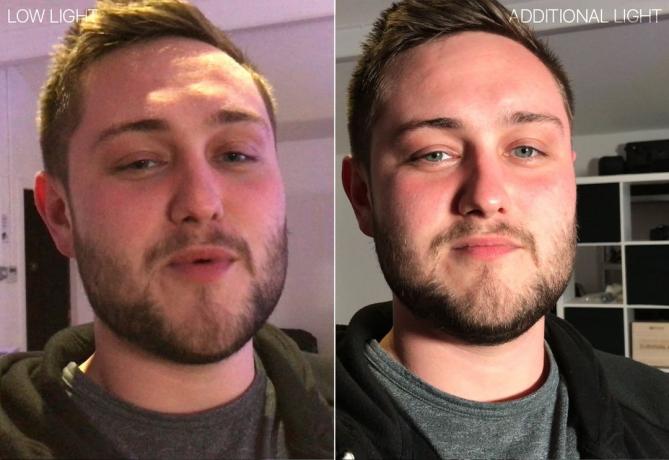
Foto: Ste Smith/Cult of Mac
Pencahayaan dapat membuat perbedaan besar dalam seberapa bagus tampilan video Anda. Setiap ratu selfie tahu ini. Tapi saat syuting dengan iPhone, semakin banyak cahaya yang Anda miliki untuk bekerja dengan lebih baik. Meskipun kinerja cahaya rendah kamera iPhone meningkat pesat dalam beberapa tahun terakhir, video yang diambil di ruangan gelap masih terlihat cukup kasar.
Jelas, Anda selalu dapat mengontrol pencahayaan dalam bidikan Anda, tetapi itu adalah sesuatu yang harus selalu Anda ingat. Jika Anda dapat pindah ke suatu tempat dengan sedikit lebih banyak cahaya, itu bisa membuat perbedaan besar. Pada contoh di atas, gambar di sebelah kiri dihasilkan hanya dengan menggunakan lampu langit-langit. Untuk gambar di sebelah kanan, saya menambahkan lampu tambahan yang mengarah ke saya. Perbedaannya cukup jelas.
Suara juga memainkan peran penting dalam video — terutama jika Anda berbicara dengan kamera atau menyajikan video untuk, katakanlah, YouTube. Menggunakan mikrofon eksternal seperti Naik smartLav+ akan membuat perbedaan besar dalam kualitas. Ini juga berarti Anda dapat berada lebih jauh dari kamera saat merekam. (Seperti yang mungkin Anda ketahui dari video di atas, tidak ada yang banyak membantu jika Anda merekam dalam angin.)
Jadikan setiap bingkai berarti

Foto: Ste Smith/Cult of Mac
Tip terakhir saya tidak memerlukan produk atau aplikasi tambahan, tetapi akan membuat perbedaan besar. Belajar membingkai setiap bidikan dengan benar. (Dan saya tidak hanya bermaksud memotret dalam lanskap sebagai lawan potret.)
Daripada hanya menunjuk dan menembak secara acak, pikirkan sedikit tentang bagaimana Anda membingkai setiap bidikan. Ini akan sangat membantu dalam menghasilkan video yang luar biasa.
Baik aplikasi kamera iPhone dan FiLMiC Pro menawarkan overlay grid. Mereka membantu Anda menyeimbangkan bidikan secara alami: Ada titik dalam gambar di mana konten hanya "terkunci" pada tempatnya.
Menggunakan kisi-kisi untuk membingkai bidikan Anda membuat citra video Anda lebih menyenangkan secara visual. Jika Anda ingin mempelajari lebih lanjut, cari Google untuk "spiral emas” atau “aturan ketiga.” Tetapi pada dasarnya, yang perlu Anda ketahui adalah mengaktifkan kisi-kisi di kamera Anda, dan menyelaraskan subjek Anda ke salah satu garis berpotongan atau menempelkan cakrawala Anda ke salah satu garis horizontal.
Tidak ada aturan baku, karena itu semua masalah selera. Namun, kisi-kisi memberi Anda sesuatu untuk mengukur selera Anda. Juga bereksperimen dengan frame rate dan pergerakan kamera.
Setelah Anda merekam semua video Anda, saatnya untuk mengedit semuanya bersama-sama. saya menggunakan Adobe Premiere di Mac saya hari demi hari. Tetapi banyak aplikasi, seperti Klip baru Apple, memungkinkan Anda untuk mengedit video hebat langsung dari ponsel Anda.
Tunjukkan pada kami video iPhone Anda sendiri
Semoga tips video iPhone ini dapat membantu Anda menghasilkan video yang lebih menakjubkan dari biasanya. Jika Anda telah merekam video apa pun di iPhone Anda, tinggalkan tautan di bagian komentar, karena saya ingin memeriksanya. Pastikan juga untuk berlangganan Saluran YouTube Cult of Mac untuk tetap up-to-date dengan semua video terbaru kami.


